- Autor Abigail Brown [email protected].
- Public 2023-12-17 07:01.
- E modifikuara e fundit 2025-01-24 12:24.
Bing është një nga motorët e kërkimit më të njohur në botë, por a po e përdorni atë në potencialin e tij të plotë? Ashtu si shumica e motorëve të kërkimit, ka mënyra për të kryer kërkime të avancuara në Bing për të ulur në mënyrë drastike rezultatet dhe për të shfaqur përfundimisht përgjigjet që po kërkoni.
Më poshtë janë këshilla të ndryshme kërkimi të avancuara që mund të mos i dini se mund t'i përdorni në Bing.
Bing nuk është i vetmi motor kërkimi që pranon fjalë kyçe të avancuara dhe veçori të tjera që kursejnë kohë. Nëse preferoni Google, për shembull, ka komanda të avancuara të Kërkimit të Google në dispozicion.
Kërkimi i kundërt i imazhit në Bing
Kërkimi i përputhjes së imazheve në Bing është një mënyrë e thjeshtë për të gjetur fotografi që duken si një imazh tjetër. Ju e bëni këtë jo duke përdorur tekst si një kërkim normal, por në vend të kësaj duke i dhënë Bing imazhin që dëshironi të përdorni si referencë.
Zgjidhni butonin e imazhit në faqen kryesore për të shfletuar kompjuterin tuaj për imazhin, ose jepni URL-në e tij.
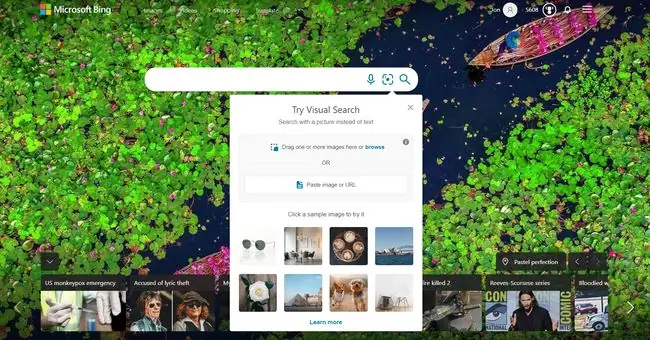
Pasi të kryeni kërkimin duke përdorur një imazh, mund të gjeni të tjerë që duken si tuajat, të gjeni kërkime të lidhura, të gjeni cilat faqe interneti po përdorin atë fotografi dhe më shumë.
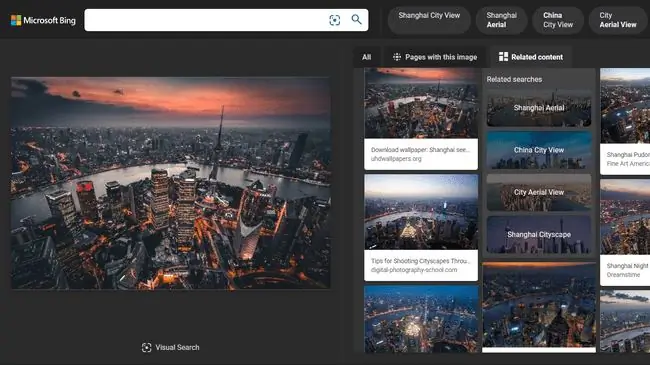
Opsionet e avancuara të kërkimit të videove të Bing
Ka disa opsione kërkimi të avancuara kur kërkoni video në Bing. Ato ruhen në një shirit veglash të fshehur që është i dukshëm vetëm pasi të keni zgjedhur Filter.
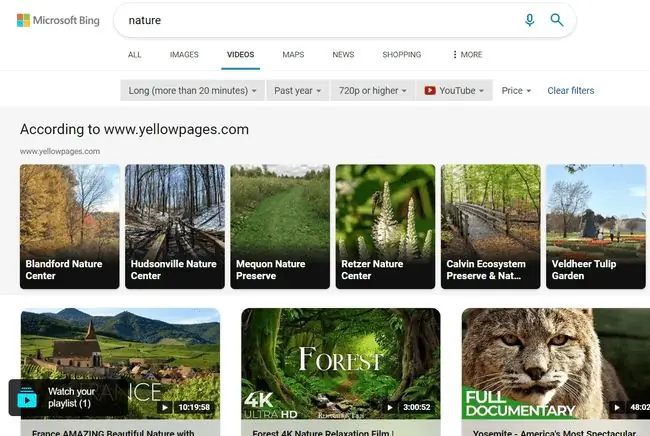
Mund t'i përdorni këto opsione kërkimi për të rafinuar shpejt rezultatet në video që janë më pak se pesë minuta, 5-20 minuta ose mbi 20 minuta.
Ekziston gjithashtu një filtër datash kështu që do të shihni vetëm artikujt e postuar brenda 24 orëve të fundit ose videot nga java, muaji ose viti i fundit.
Fitrat e rezolucionit, burimit dhe çmimit ofrohen gjithashtu kur kërkoni video në Bing. Kjo do të thotë që ju mund të gjeni vetëm videot më të gjata në YouTube, për shembull, me rezolucion të paktën 1080p.
Lajme të përditësuara në Bing
Ngjashëm me opsionet e kërkimit të videove të Bing, ju mund të gjeni lajme të fundit për çdo temë me filtrat e kërkimit të avancuar të Bing News. Ju mund t'i renditni lajmet sipas më të fundit dhe madje të filtroni gjithçka që është më e vjetër se ora e fundit për t'u siguruar që po merrni lajmet më të fundit të mundshme.
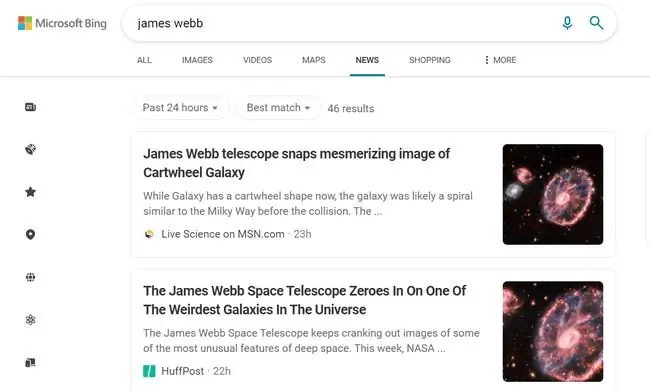
Simbole për të përmirësuar kërkimet tuaja në Bing
Këta modifikues të kërkimit Bing janë mënyra të tjera për të marrë rezultate më të mira kur kërkoni gjëra:
| Opsione të avancuara të kërkimit të Bing | ||
|---|---|---|
| Simbol | Shembull | Çfarë bën |
| + | +lifewire +ndihmë | Gjen faqet e internetit që përmbajnë të gjitha termat e paraprirë nga simboli + |
| "" | "na kontaktoni" | Gjen fjalët e sakta në një frazë |
| () | site:lifewire.com -(tabletë iPod) | Gjen ose përjashton faqet e internetit që përmbajnë një grup fjalësh |
| DHE, & | shtëpi DHE shitje | Gjen faqet e internetit që përmbajnë të gjitha termat ose frazat (kështu funksionojnë kërkimet normale si parazgjedhje dhe është një shembull i një kërkimi Boolean) |
| JO, - | lifewire -iOS | Përjashton faqet e internetit që përmbajnë një term ose frazë |
| OSE, | | iPod OSE iPhone | Gjen faqet e internetit që përmbajnë një nga termat ose frazat |
Operatorët NOT dhe OSE Bing duhet të shkruhen me shkronjë për motorin e kërkimit që t'i kuptojë ato siç shpjegohen në tabelën e mësipërme.
Ja një shembull duke përdorur disa nga këto simbole për të ulur në mënyrë drastike rezultatet (nga mijëra në vetëm një duzinë) për të ndihmuar në gjetjen e asaj që po kërkojmë:
site:lifewire.com "skedar mp4"
Operatorët e avancuar të kërkimit Bing
Më poshtë janë këshilla të tjera kërkimi që mund të përdorni për të ngushtuar rezultatet e kërkimit në Bing:
| Kërkimet e avancuara të Bing | ||
|---|---|---|
| Fjala kyç | Shembull | Çfarë bën |
| përmban: | tenisi përmban:gif | Mban rezultatet të fokusuara në sajtet që kanë lidhje me llojet e skedarëve që specifikoni ju |
| ext: | shembull rezyme ext:docx | Kthen vetëm faqet e internetit me shtesën e skedarit që ju specifikoni |
| lloji i skedarit: | lloji i skedarit:pdf | Kthen vetëm faqet e internetit të krijuara në llojin e skedarit që ju specifikoni |
| inanchor:, inbody:, titull: | in title:2019 inbody:wimbledon | Kthen vetëm faqet e internetit që përmbajnë termin e specifikuar në meta të dhënat |
| ip: | ip:207.241.148.80 | Gjen sajte që janë të strehuara nga një adresë IP specifike |
| gjuhë: | gjuha e tenisit:fr | Kthen vetëm faqe ueb për një gjuhë të caktuar (kërkon kodin e gjuhës) |
| lok:, vendndodhja: | lokal:US | Kthen vetëm faqe ueb nga një shtet/rajon i caktuar. Për t'u fokusuar në dy ose më shumë, përdorni një OSE logjike për t'i grupuar ato (kërkon kodin e shtetit ose rajonit) |
| preferoj: | tenisi preferoj:histori | Shton theksin në një term kërkimi ose një operator tjetër për të ndihmuar në fokusimin e rezultateve |
| site: | site:lifewire.com iPhone | Kthen faqet e internetit që i përkasin një sajti të caktuar. Gjithashtu funksionon për TLD-të (si p.sh. site:edu) |
| feed: | feed:teknologji | Gjen burime RSS ose Atom rreth termit të kërkimit |
| hasfeed: | site:cnn.com hasfeed:world | Gjen faqet e internetit që përmbajnë një burim RSS ose Atom në një faqe interneti për termat që kërkoni |
| url: | url:lifewire.com | Kontrollon nëse domeni ose URL-ja është në indeksin Bing |
Mos përfshini një hapësirë pas dy pikave në asnjë nga këto pyetje të avancuara.






